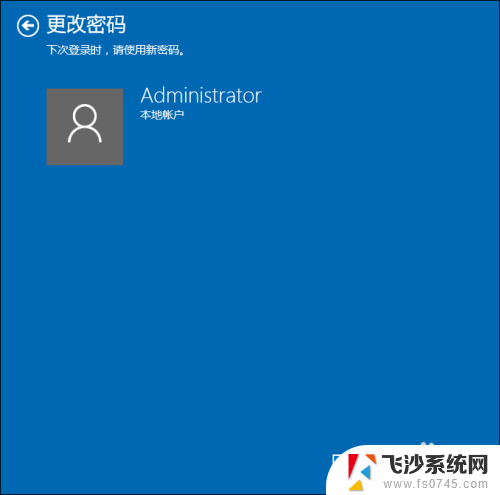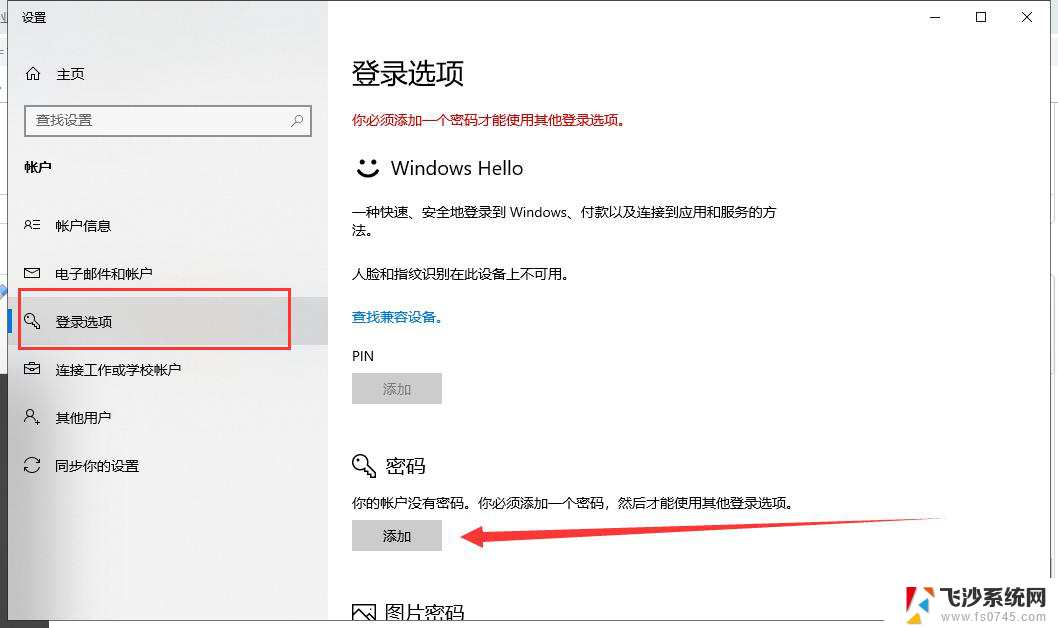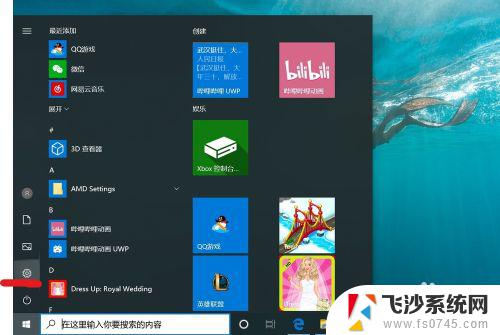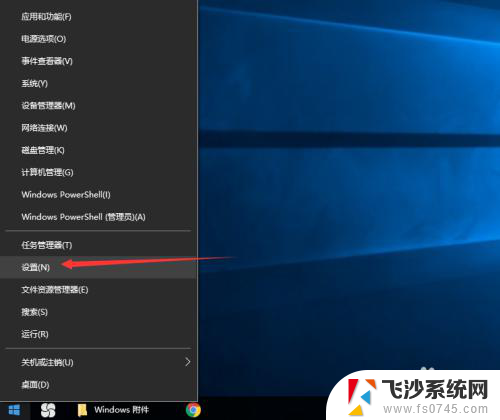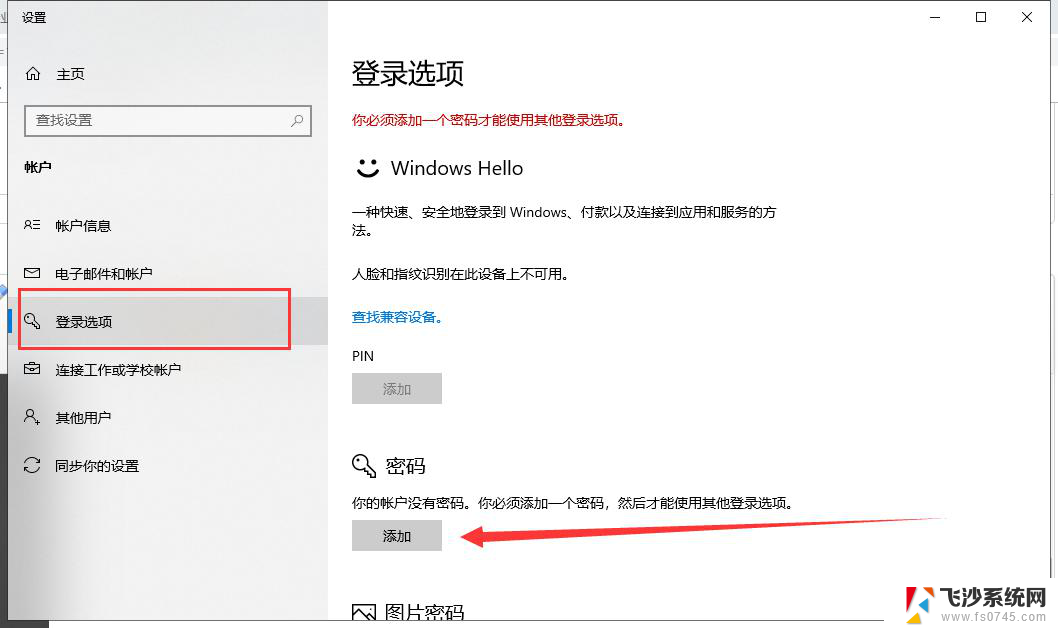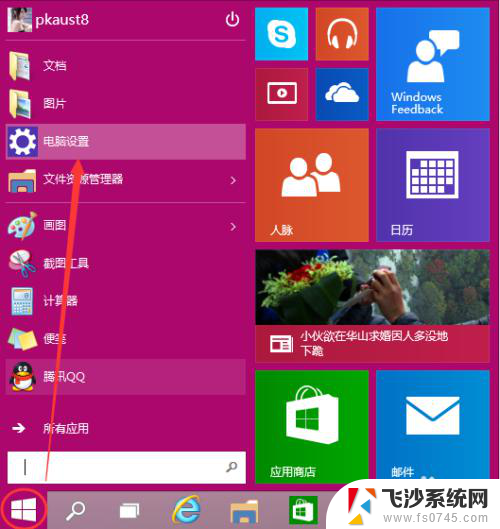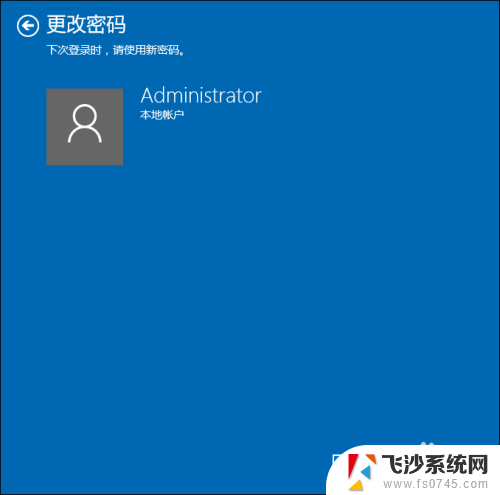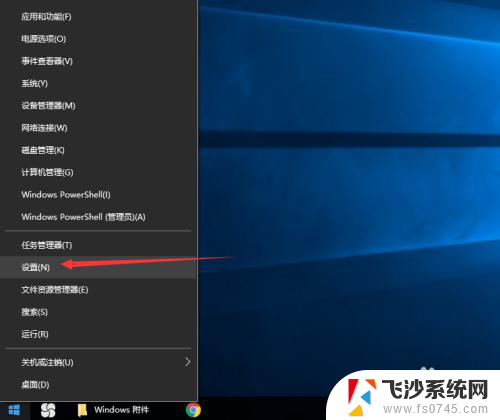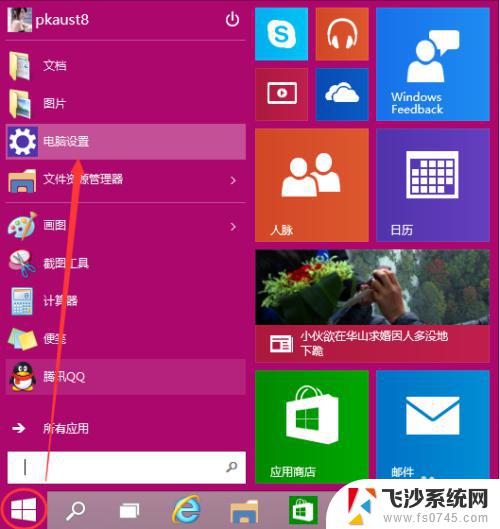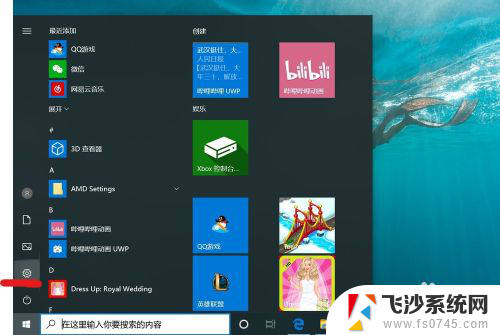win10系统的开机密码怎么设置 win10电脑开机密码设置步骤
更新时间:2024-09-18 11:58:05作者:xtliu
在使用Win10系统的电脑时,设置开机密码是一项非常重要的安全措施,通过设置开机密码,可以保护个人隐私和重要数据的安全性。设置Win10电脑的开机密码步骤非常简单,只需要进入系统设置界面,选择账户和登录选项,然后点击添加密码即可。在设置开机密码时,建议选择复杂且易于记忆的密码,以提高安全性。通过设置开机密码,可以有效防止他人未经授权访问电脑和获取个人信息的风险。
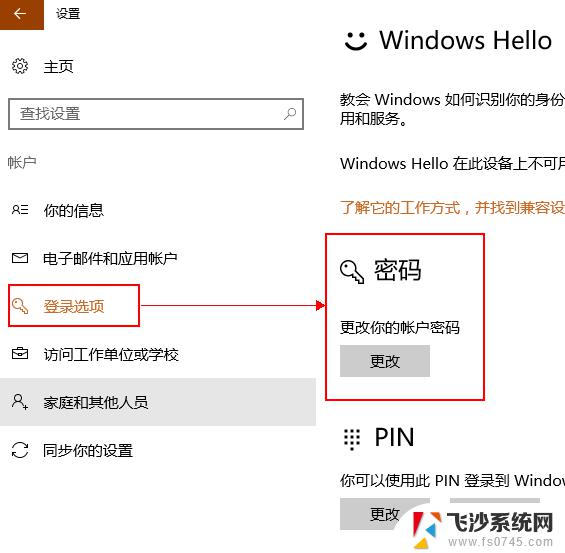
win10系统的开机密码怎么设置
1.点击开始,弹出菜单来。
2.点击控制面板,弹出窗口。
3.点击用户账户,切换窗口到用户账户页面。
4.点击账户创建密码,切换窗口到创建密码页面。
5.设置完成,回到账户页面。内容发生的变化。
6.点击更改密码,切换窗口密码修改页面。
7.点击删除密码,切换窗口到删除密码页面
以上就是win10系统的开机密码怎么设置的全部内容,如果有遇到这种情况,那么你就可以根据小编的操作来进行解决,非常的简单快速,一步到位。